Unterstützung der Schülerinnen und Schüler bei der Verbindung zu einer synchronen Unterrichtseinheit
Nachdem die Schülerinnen und Schüler einem Kurs beigetreten sind, können sie mit einer Kopie der von Ihnen vermittelten Unterrichtseinheiten folgen, Aufgaben absolvieren und an Spielen und Prüfungen teilnehmen. Es gibt zwei Möglichkeiten, wie Schülerinnen und Schüler Ihrer Klasse auf lumioclass.com beitreten können:
Durch Anmeldung mit ihrem SMART Account: Die Schüler verwenden ihre Schul-E-Mail-Adresse, um einen SMART Account zu erstellen.
Beitritt als Gast: Treten Sie als Gast bei, wenn Ihre Schüler keine E-Mail-Adresse haben, mit der sie ein Konto erstellen können.
Tipp
Wenn Sie möchten, dass sich Schülerinnen und Schüler anmelden, damit Sie sehen können, wer der Klasse beigetreten ist, können Sie den Gastzugriff deaktivieren.
Um Hilfe Schülerinnen und Schüler einer Klasse beitreten zu lassen, müssen Sie ihnen Ihre Klassenkennung mitteilen. Alternativ können Sie eine eindeutige URL oder einen QR-Code erstellen, den alle Ihre Schülerinnen und Schüler verwenden können, ohne die Klassen-ID eingeben zu müssen.
Wenn sich die Schülerinnen und Schüler anmelden, speichertlumioclass.com ihre Bildschirmnamen und eine Liste der Klassen, in denen sie angemeldet sind, damit sie sich in Zukunft schneller anmelden können.
Wenn Sie sich anmelden, können Sie ihnen auch Zugriff auf Lektionen außerhalb der Klasse gewähren, wenn Sie einen Schülerzugriffslink freigeben.
Erfahren Sie, wie Sie Schülern beim Erstellen eines SMART Accounts helfen könnenwenn sich ein Schüler zum ersten Mal anmeldet.
So helfen Sie den Schülern, sich in einer Klasse anzumelden
Fordern Sie die Schülerinnen und Schüler auf, die Webseite lumioclass.com in einem Webbrowser aufzurufen.
Die Schülerinnen und Schüler tippen auf ANMELDEN.
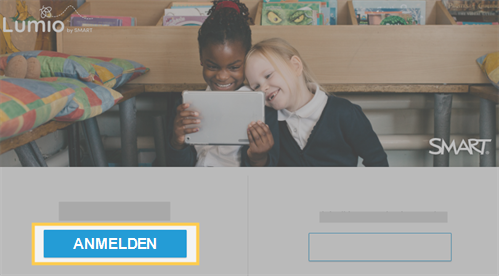
Das Dialogfenster Anmeldung wird mit der gespeicherten E-Mail-Adresse der Schülerin/des Schülers angezeigt.
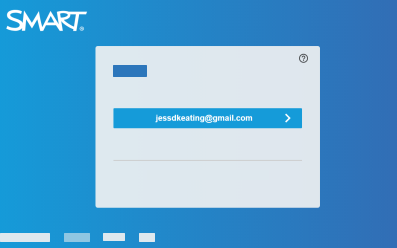
Die Schülerinnen und Schüler wählen ihre E-Mail-Adresse aus.
Die Lumio von SMART Schüler-Startseite öffnet sich und zeigt eine Liste der Klassen an, bei denen sich die Schülerin oder der Schüler bereits angemeldet hat, sowie ihr bzw. sein Kontoprofil in der oberen rechten Ecke.
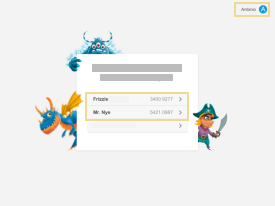
Die Schülerinnen und Schüler tippen auf die Klasse, zu der sie eine Verbindung herstellen möchten, oder sie tippen auf Einer neuen Klasse beitreten, geben die Klassen-ID (die Sie angeben) ein und tippen auf Beitreten, um zum ersten Mal eine Verbindung zu einer Klasse herzustellen.
Wenn Sie eine Unterrichtseinheit gestartet haben, wird diese auf ihren Geräten angezeigt.
ODER
Wenn Sie noch keine Lektion begonnen haben, wird die Schülerlobby angezeigt.
Wenn eine Schülerin bzw. ein Schüler kein Konto erstellen und sich nicht anmelden kann, können Sie ihn bzw. sie als Gast beitreten lassen:
Wenn ein Schüler zum ersten Mal eine Verbindung zu einer Klasse herstellt, siehe Zum ersten Mal als Gast beitreten.
Wenn der Schüler zuvor als Gast der Klasse beigetreten ist, siehe Unterstützung der Schüler bei der Teilnahme an einer Klasse, der sie zuvor beigetreten sind.
Generieren Sie eine eindeutige URL und einen QR-Code, damit Ihre Schülerinnen und Schüler an einer synchronen Unterrichtseinheit teilnehmen können. Diese URL und dieser QR-Code sind einzigartig für Ihre Klasse Kennung, als Lehrkraft. Die Schülerinnen und Schüler all Ihrer Klassen können diese verwenden, um an der Unterrichtsdatei teilzunehmen, die Sie gerade abhalten. Sie können die URL und den QR-Code entweder über Ihre Registerkarte Meine Bibliothek oder über das Klassenpanel im Bereitstellungsmodus abrufen. Sie können auch Ihre Klassenkennung zurücksetzen , um eine neue URL und einen neuen QR-Code zu generieren.
Tipp
Suchen Sie nach Möglichkeiten, Unterrichtseinheiten für die asynchrone Bereitstellung zu teilen? Siehe Zuweisung von asynchronen Lektionen.
So erhalten Sie einen Link oder QR-Code aus der Registerkarte Meine Bibliothek:
Öffnen Sie die Registerkarte Meine Bibliothek.
Klicken Sie auf die Klassen-ID, die im Banner angezeigt wird.
Das Fenster Zugang zur Klasse verwalten wird geöffnet.
Klicken Sie auf Kopieren, um die URL oder den QR-Code zu kopieren und an Ihre Schülerinnen und Schüler zu senden oder in Ihrem Lernmanagementsystem (LMS) zu veröffentlichen.
Wenn die Schülerinnen und Schüler die URL benutzen oder den QR-Code scannen, ist die Klassen-ID bereits für sie eingegeben. Sie müssen lediglich die URL nutzen oder den Code scannen und sich anmelden oder als Gast beitreten.
Tipp
Klicken Sie auf Drucken , um eine PDF-Version der Klassen-ID und des QR-Codes zu erhalten, die Sie in Ihrem Klassenzimmer aufängen können.
So erhalten Sie einen Link oder QR-Code im Bereitstellungsmodus:
Öffnen Sie die Unterrichtseinheit im Berreitstellungsmodus.
Tippen Sie auf
 , um das Klassenpaneel zu öffnen.
, um das Klassenpaneel zu öffnen.Klicken Sie auf Kopieren, um die URL zu kopieren
ODER
Lassen Sie die Schülerinnen und Schüler den QR-Code scannen.
Wenn die Schülerinnen und Schüler die URL benutzen oder den QR-Code scannen, ist die Klassen-ID bereits für sie eingegeben. Sie müssen lediglich die URL nutzen oder den Code scannen und sich anmelden oder als Gast beitreten.